Cara Memperbaiki DLG_FLAG_SEC_CERT_DATE_INVALID Ralat di Microsoft Edge
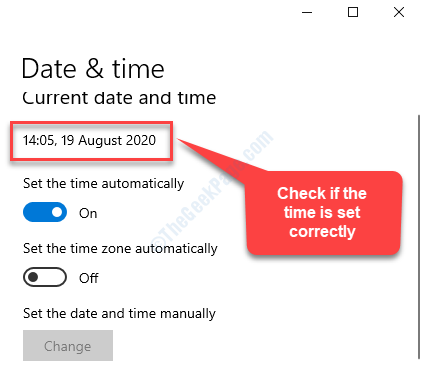
- 4122
- 227
- Daryl Wilderman
Apabila anda cuba membuka laman web di Microsoft Edge dan anda melihat kod ralat - DLG_FLAGS_INVALID_CA DLG_FLAGS_SEC_CERT_CN_INVALID Di PC Windows 10 anda, ini bermaksud ada sesuatu yang salah dengan sijil laman web. Ini berlaku jika laman web berjalan di HTTPS.
Terdapat banyak sebab mengapa anda melihat DLG_FLAGS_INVALID_CA DLG_FLAGS_SEC_CERT_CN_INVALID Ralat di Microsoft Edge. Sama ada kelebihan itu tidak dapat mengenali sijil laman web, sijil laman web telah tamat atau belum dipasang dengan betul, atau laman web berjalan di HTTPS tanpa sijil sahih, tetapi bertindak seperti itu mempunyai satu. Walaupun sijil laman web diuruskan oleh pemilik laman web atau pentadbir, ada cara untuk menyelesaikan masalah ini.
Mari kita lihat bagaimana.
Penyelesaian: Melalui Tarikh dan Tetapan Masa
Langkah 1: Navigasi ke Ikon Windows di desktop anda, di sudut kiri bawah. Klik padanya dan ia dan pilih Tetapan dari menu.

Langkah 2: Di dalam Tetapan tetingkap, klik pada Masa & Bahasa.
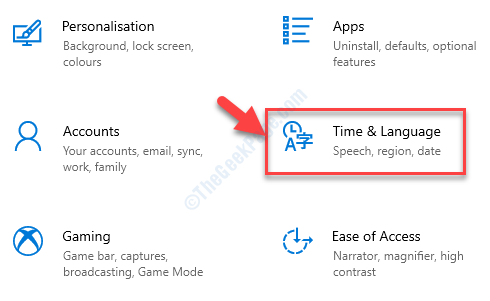
Langkah 3: Di tetingkap seterusnya, di bawah Masa tarikh, Pastikan masa ditetapkan dengan betul.
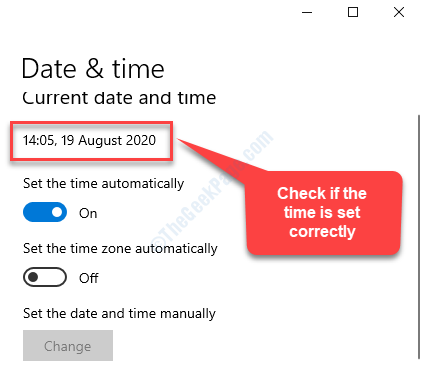
Langkah 4: Sekiranya masa tidak ditetapkan dengan betul, tatal ke bawah dan tetapkan Zon masa secara manual.

Langkah 5: Sekarang, tatal ke atas dan pastikan Tetapkan masa secara automatik seksyen dihidupkan Pada. Sekiranya ia tidak bertukar Pada, gerakkan gelangsar ke kanan untuk membolehkannya.

Langkah 6: Sekarang, turun, dan ke bawah Segerakkan jam anda, tekan Segerakkan sekarang butang untuk menyegerakkan masa yang betul.

Langkah 7: Anda juga boleh mengubah tarikh dan masa secara manual jika anda mahu. Untuk ini, matikan Tetapkan masa secara automatik pilihan dan kemudian pergi ke Tetapkan tarikh dan masa secara manual seksyen.
Tekan Ubah butang di bawahnya.
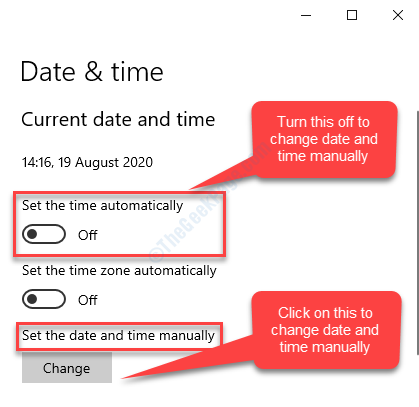
Langkah 8: Sekarang, di kotak biru yang dibuka - Tukar tarikh dan masa, menetapkan Tarikh dan juga Masa dan tekan Ubah untuk perubahan itu berkesan.
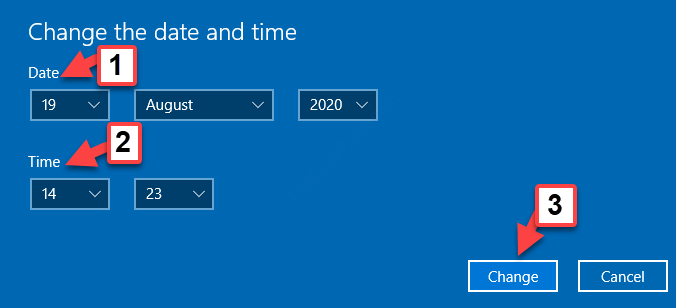
Itu sahaja. Sekarang, mulakan semula penyemak imbas Microsoft Edge dan anda tidak perlu lagi melihat kod ralat semasa melayari laman web.
- « Cara Memperbaiki Ralat 0x80041003 pada Windows 10, 8, 7
- Cara Memperbaiki Ralat Kemas Kini Windows 10 0x80240061 »

